Keil中设置显示空白符,并将Tab键使用4个空格代替
前言
Keil 的默认设置是没有将 Tab 键使用空格代替的,不同的文本编辑器对 Tab 键所占的空格数不同,有占 2 个空格的,也有占 4 个空格的,这就导致同样的代码在不同的编辑器中缩进不同,虽不会影响代码的正常运行,但代码阅读起来很别扭。
我喜欢采用缩进为 4 个空格的形式,下面将以一个 Tab 键使用 4 个空格代替进行演示。
显示空白符
在没开启显示空白符时,我们不能直接分辨 Tab 键和空格键。
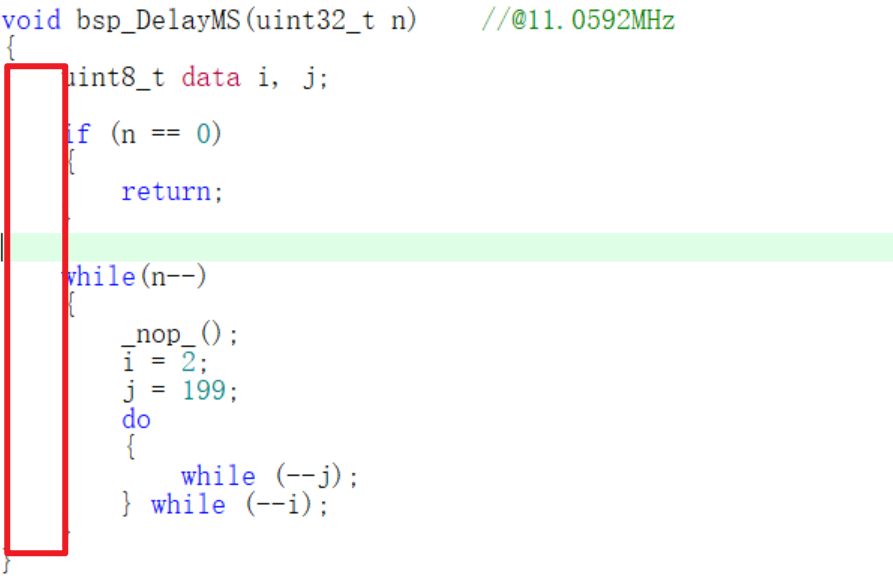
接下来设置显示空白符,点击小扳手(Edit-->Configuration),勾选“View White Spaces”后点 OK。
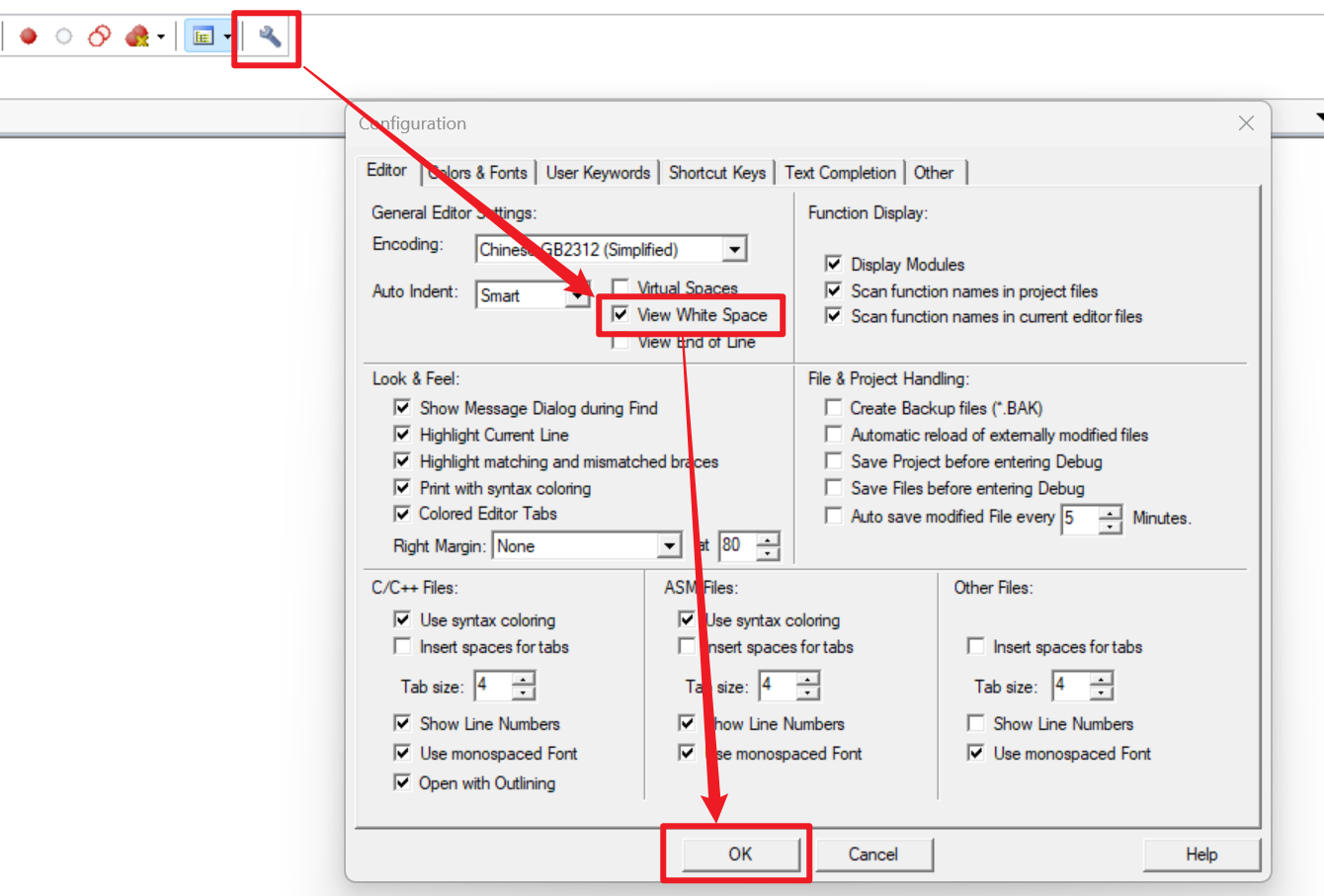
下面是显示的效果,可以直观的分辨出 Tab 键和空格键,其中 Tab 键是→,空格键是.。
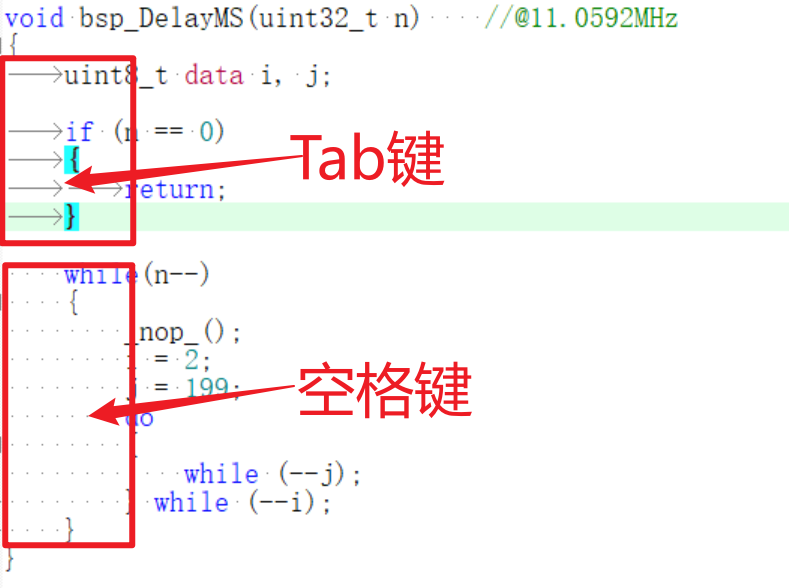
空格代替 Tab 键
还是点击小扳手(Edit-->Configuration),全部勾选“Insert spaces for tabs”,在“Tab size”里输入 4,点击OK。
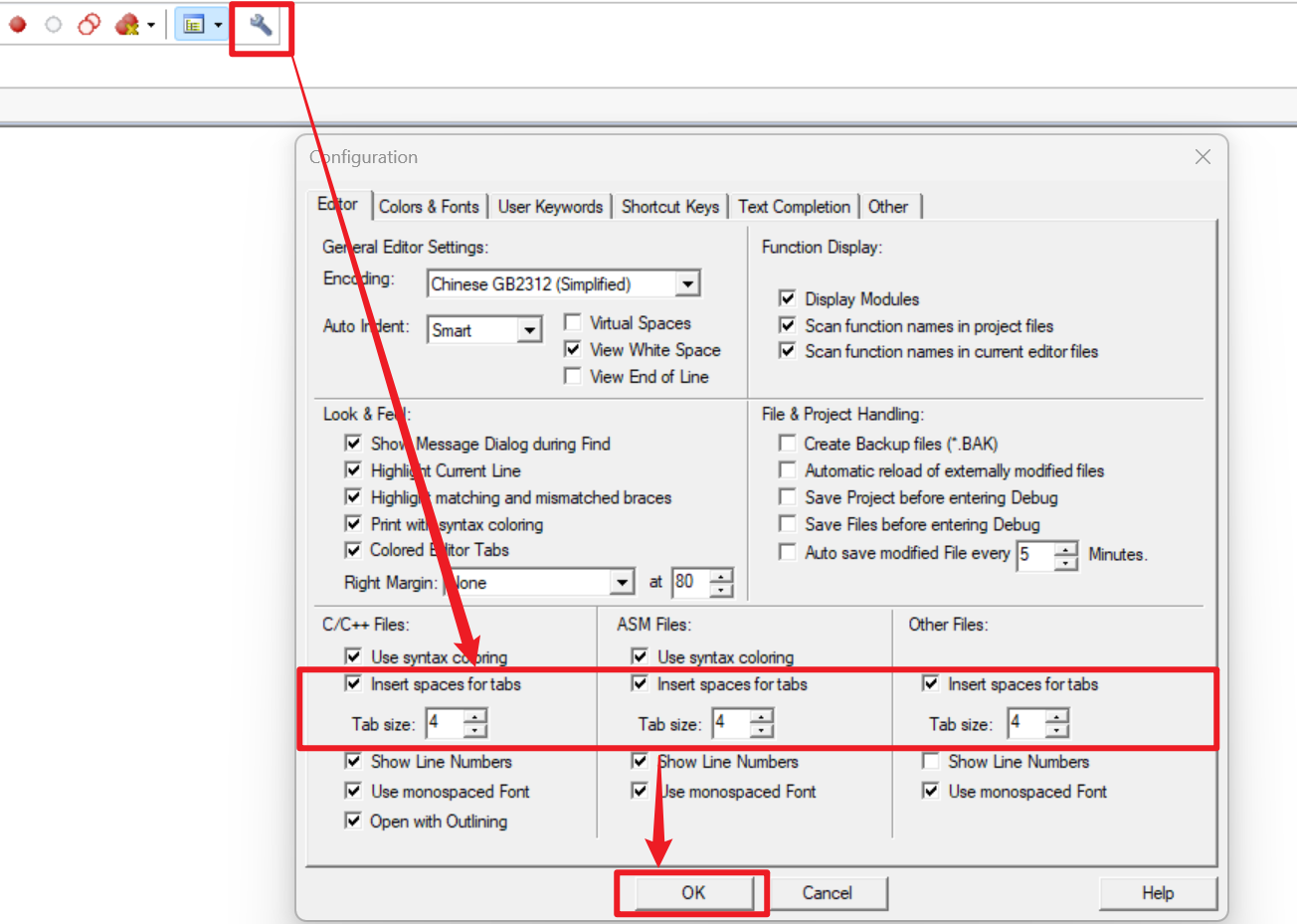
已有的 Tab 键转空格
上面的设置只能改变后续输入的 Tab 键,对于已有的 Tab 键不会自动转为空格,需要我们手动改变,可以选中代码按“Shift+Tab”,代码会向左移动,再按“Tab”即可完成转换。
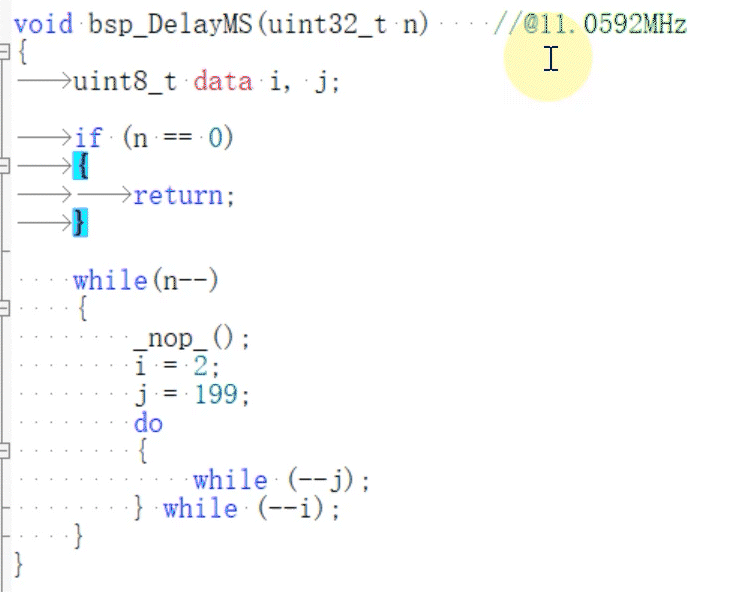
后记
对你有所帮助的话,可以点赞支持哦。
本文作者:main工作室
本文链接:https://www.cnblogs.com/main-studio/p/18531243
版权声明:本文为「main工作室」的原创文章,遵循 CC BY-NC-ND 4.0 版权协议,著作权归作者所有,转载请注明出处!
鼓励博主:如果您觉得文章对您有所帮助,可以点击文章右下角【推荐】一下。您的鼓励就是博主最大的动力!

